روش مسدود سازی تماس در گوشی های آیفون
همیشه افرادی هستند که دوست ندارید با آنها صحبت کنید. بسیاری از ما ممکن است تماسهای مزاحمی داشته باشیم. ممکن است شخص تماسگیرنده عشق سابق شما باشد که با اصرار تلاش میکند رابطه از دست رفته را دوباره زنده کند، یا ممکن است با تماسهای بازاریابهایی روبرو شوید که میخواهند شما را به یک سفر دریایی لوکس با تمام امکانات در جنوبیترین نقطه کاستاریکا دعوت کنند. خوشبختانه روشهایی برای مسدود کردن تماسهای مزاحم وجود دارد.
میتوانید از تنظیمات سیستم عامل گوشی اپل، اپلیکیشن iBlacklist و وضعیت Do Not Disturb استفاده کنید و یا از اپلیکیشنهای مسدود کننده تماس استفاده کنید که توسط برنامه نویسان مستقل ارائه میشود. موقتی یا دائمی بودن انسداد یک تماس بستگی به خود شما دارد.
تصور کنید که یک شماره تلفن با شما تماس گرفته یا مداوم برایتان ایجاد مزاحمت میکند. در این شرایط کافیست که به بخش Phone و سپس قسمت Recents یا همان تماسهای اخیر مراجعه کنید. مشاهده خواهید کرد که لیستی از تماسهای اخیر دستگاهتان نمایش داده میشوند. بدون شک شماره تماس فردی که مزاحمتان شده بود یا بنا به هر دلیل دیگر قصد بلاک کردن آن را دارید هم در این لیست موجود است. بنابراین آن را بیابید و آیکون دایره مانند و حاوی حرف “i” موجود در کنار آن شماره را لمس کنید.
با لمس آیکون نامبرده شده که حاوی حرف “i” است، به منویی منتقل میشوید. در این منو یک گزینه تحت عنوان Block this Caller وجود دارد. با لمس این گزینه، شماره تلفن مورد نظر به راحتی هرچه تمامتر بلاک میشود. بنابراین شما نیاز به انجام هیچ اقدام دیگری در راستای بلاک کردن شماره تلفن در آیفون خود نخواهید داشت.
در سیستم عامل اپل، یک برنامه کاربردی انسداد تماس به طور پیش فرض نصب شده است. این برنامه که از زمان ارائه آی او اس ۷، در تمام نسخههای آی او اس حضور داشته است، این امکان را برای شما فراهم میکند که بتوانید به سرعت تماسها، پیامها و درخواستهای فیستایم را بدون نیاز به نصب برنامههای دیگر یا اپلیکیشنهای برنامه نویسان مستقل، مسدود کنید.
این برنامه، برنامهای مناسب و مطلوب است که هم از طریق منوی تنظیمات آیفون و هم از طریق لیست تماسها قابل دسترسی است. اما این برنامه فقط در آیفون ۴ به بالا، آیپد ۲ به بالا، آیپد مینی و نسل پنجم آیپاد تاچ ارائه شده است. بعد از تنظیم صحیح برنامه، تماسهای مسدود شده به پست صوتی شما ارسال میشود.
شما هیچ هشدار یا نشانهای مبنی بر تماس، فیستایم یا پیام از دست رفته دریافت نخواهید کرد، اما فرستنده مانند قبل رسیدها و سایر علائم ارسال پیام را در گوشی خود دریافت میکند و این یعنی فرستنده از مسدود شدن خود مطلع نخواهد شد. انسداد تماس در آی او اس ۷ به بالا یک اقدام یک طرفه است، یعنی شما هرگاه که بخواهید میتوانید بدون محدودیت، برای تماس، پیام یا برقراری ارتباط فیستایم با شخص مسدود شده اقدام کنید.
1- آخرین نسخه آی او اس را دانلود و نصب کنید: اگر قبلا این کار را انجام ندادهاید، از دستگاه خود بکآپ بگیرید و با آیتونز یا وایفای خود سیستم عامل آی او اس را به آخرین نسخه ارتقاء دهید. برای ارتقاء سیستم از طریق وایفای، آیکن Settings را در صفحه هوم گوشی خود باز کنید. به قسمت General در بالای منو بروید و گزینه Software Update را انتخاب کنید. دقت کنید که حتما گوشی شما به شارژر وصل باشد. سپس دکمه Download and install را بزنید.
2- به منوی انسداد تماس بروید: درصفحه هوم گوشی آیکن settings را بزنید. بسته به نسخه آی او اس شما، منوی انسداد تماس در بخشهای مختلفی قرار میگیرد. اگر نسخه آی او اس شما ۱۱ و بالاتر است، به انتهای منو رفته و آیکن phone را بزنید (در نسخههای قدیمیتر، آیکن Phone در قسمت General قرار داده شده است). در صفحه بعد در قسمت Calls آیتمی با عنوان Call Blocking & Identification را خواهید دید. این آیتم شما را به صفحهای هدایت میکند که در آن میتوانید شماره مورد نظر خود را اضافه کنید. راه دوم دسترسی به منوی انسداد تماس، انتخاب Messages یا Face time از بخش Settings و رفتن به قسمت Phone است.
3- شماره مورد نظر را مسدود کنید: گزینه آبی رنگ Block Contact button را بزنید و شماره مورد نظر جهت انسداد را از لیست تماسها انتخاب کنید. برای رفع انسداد از یک شماره، گزینه Edit در گوشه بالا سمت راست صفحه Call Blocking & Identification را انتخاب کرده و سپس آیکن منها را که با رنگ قرمز در کنار شماره تلفن قرار گرفته است، بزنید. در انتها دکمه قرمز Unblock را برای تأیید تغییرات انتخاب کنید.
فروشگاه تلوتک

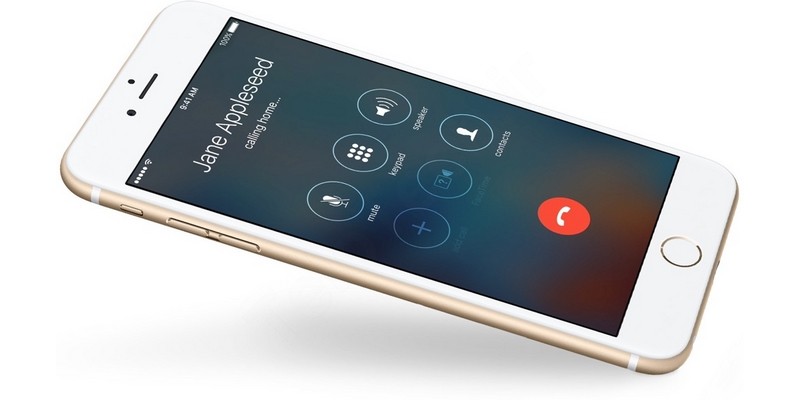



نظرات
اولین نظر را شما ثبت کنید!